win10的 hyper-V找不到 (解决方法与步骤)
下面内容仅为某些场景参考,为稳妥起见请先联系上面的专业技术工程师,具体环境具体分析。
2023-09-19 23:14 90
如果 Windows 10 上的 Hyper-V 功能无法找到,可以尝试以下步骤:

1. 确保已启用“Hyper-V”功能: - 右键点击“开始”菜单,选择“应用和功能”或“程序和功能” - 在左侧窗格中选择“启用或关闭 Windows 功能” - 检查并确保“Hyper-V”复选框已选中 - 单击“确定”保存更改,并等待系统安装所需的组件
2. 检查系统硬件和软件要求: - 确认系统的处理器支持虚拟化技术,如Intel的VT-x或AMD的AMD-V - 确认系统运行的是 Windows 10 专业版、企业版或教育版,因为 Hyper-V 功能不适用于家庭版
3. 检查系统BIOS设置: - 重启计算机并进入BIOS设置界面 - 确认虚拟化技术被启用(该选项的名称可能因主板制造商而异) - 确保保存更改并重新启动计算机
4. 检查并更新系统驱动程序和 Windows 更新: - 打开“设置”应用 - 选择“更新和安全” - 在左侧窗格中选择“Windows 更新”并点击“检查更新” - 安装所有可用的更新,并重新启动计算机
如果上述步骤仍然无法解决问题,建议查阅 Microsoft 的官方文档或寻求技术支持以获取更详细的帮助和解决方案。












